Python에서 Selenium을 사용한 스크린샷
-
save_screenshot()기능을 사용하여 Python에서selenium을 사용하여 스크린샷 캡처 -
get_screenshot_as_file()함수를 사용하여 Python에서selenium을 사용하여 스크린샷 캡처 -
Screenshot-Selenium패키지를 사용하여 Python에서selenium을 사용하여 스크린샷 캡처 - 결론
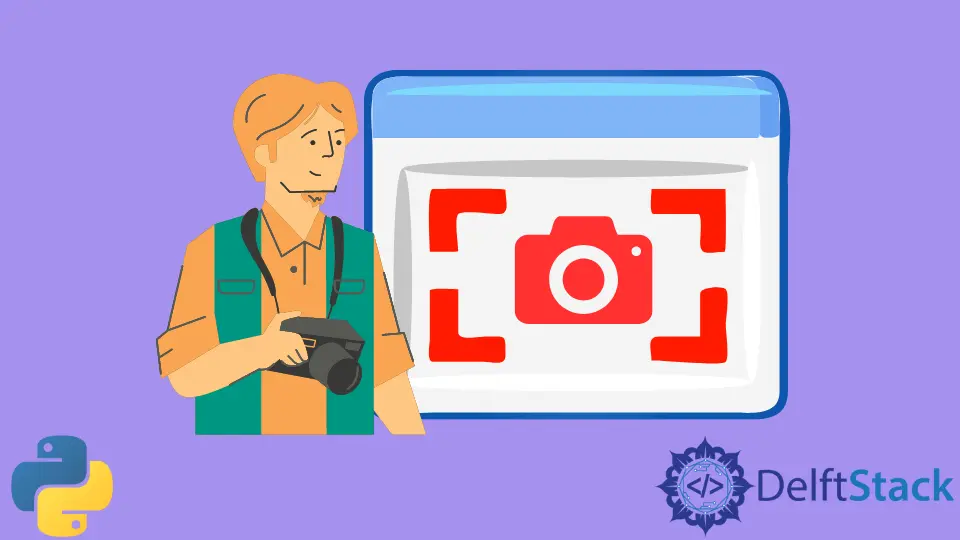
selenium을 사용하여 자동화된 웹 브라우저에서 Python 스크립트를 사용하여 작업을 수행할 수 있습니다. 다양한 방법을 사용하여 브라우저 화면을 스크린샷으로 캡처할 수 있습니다.
이 튜토리얼은 Python에서 selenium을 사용하여 자동화된 브라우저의 스크린샷을 캡처하는 방법을 보여줍니다.
save_screenshot() 기능을 사용하여 Python에서 selenium을 사용하여 스크린샷 캡처
selenium 패키지는 자동화된 브라우저에서 열린 웹 페이지의 스크린샷을 찍는 save_screenshot() 기능을 제공합니다.
함수 내에서 스크린샷의 파일 이름(PNG 형식)과 경로를 지정할 수 있습니다. 이 기능은 webdriver 개체와 함께 사용됩니다.
아래 코드를 참조하십시오.
from selenium import webdriver
driver = webdriver.Chrome(r"C:/driverpath/chromedriver.exe")
driver.get("https://www.delftstack.com/")
driver.save_screenshot("filename.png")
위의 예에서는 webdriver 객체를 생성하고 get() 함수를 사용하여 필요한 URL에 대한 연결을 생성합니다. 그런 다음 save_screenshot() 기능을 사용하여 스크린샷을 캡처하고 저장합니다.
get_screenshot_as_file() 함수를 사용하여 Python에서 selenium을 사용하여 스크린샷 캡처
get_screenshot_as_file() 함수는 webdriver 개체의 스크린샷이 있는 파일도 생성합니다. 함수에서 파일을 언급하여 원하는 경로에 파일을 저장할 수 있습니다.
파일이 성공적으로 생성되면 True를 반환합니다. 예외가 있는 경우 함수는 False를 반환합니다.
예를 들어:
from selenium import webdriver
driver = webdriver.Chrome(r"C:/driverpath/chromedriver.exe")
driver.get("https://www.delftstack.com/")
driver.get_screenshot_as_file("filename1.png")
Screenshot-Selenium 패키지를 사용하여 Python에서 selenium을 사용하여 스크린샷 캡처
Selenium-Screenshot 패키지는 webdriver의 HTML 요소 스크린샷을 캡처하는 데 사용할 수 있습니다.
이 패키지는 Python 3과 호환되며 pip install Selenium-Screenshot을 사용하여 설치할 수 있습니다. 또한 이를 사용하여 HTML 요소의 클리핑을 개별적으로 캡처할 수 있습니다.
full_screenshot() 함수를 사용하여 전체 브라우저 창을 캡처할 수 있습니다. 이를 사용하려면 먼저 스크린샷 클래스의 개체를 만들어야 합니다.
webdriver 개체 및 파일 이름은 full_screenshot() 함수 내에서 지정됩니다.
아래 코드를 참조하십시오.
from selenium import webdriver
from Screenshot import Screenshot_Clipping
s = Screenshot_Clipping.Screenshot()
driver = webdriver.Chrome(r"C:/driverpath/chromedriver.exe")
driver.get("https://www.delftstack.com/")
s.full_Screenshot(driver, save_path=r".", image_name="name.png")
위의 예에서 full_screenshot() 함수를 사용하여 스크린샷을 캡처합니다. image_name 매개변수 및 save_path 매개변수를 사용하여 파일의 이름과 경로를 제공합니다.
결론
Python에서 selenium을 사용하여 스크린샷을 찍는 방법에 대해 논의했습니다. save_screenshot() 및 get_screenshot_as_file() 기능을 사용하여 스크린샷을 PNG 파일로 저장할 수 있습니다.
또는 Selenium-Screenshot이라는 하위 패키지를 설치하고 이를 사용하여 브라우저에서 웹 페이지를 캡처할 수도 있습니다.
Manav is a IT Professional who has a lot of experience as a core developer in many live projects. He is an avid learner who enjoys learning new things and sharing his findings whenever possible.
LinkedIn